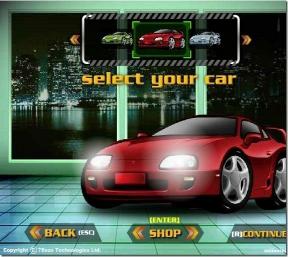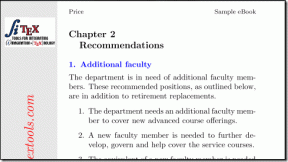როგორ დაზოგოთ ბატარეა Galaxy S9/S9 Plus-ზე მუქი თემის გამოყენებით
Miscellanea / / November 29, 2021
ბოლო სამი თვის განმავლობაში Samsung Galaxy S9 Plus-ის გამოყენება სასიამოვნო გამოცდილება იყო, გარდა ბატარეის მუშაობისა. The Galaxy S9 Plus-ის ბატარეის ხანგრძლივობა საუკეთესო შემთხვევაში შეიძლება შეფასდეს, როგორც უღიმღამო. მე მომიწია მისი დამუხტვა დღეში ორჯერ მაინც (რასაც შეიძლება საშინლად დიდი დრო დასჭირდეს) და ამან ჩემი გამოცდილება ერთი მილით გააფუჭა. რომ არა მისი წარმოუდგენელი კამერა და უსასრულობის ეკრანი, მე დიდი ხნის წინ შევცვლიდი მხარეს.

პარამეტრების მენიუში უმნიშვნელო ცვლილებებმა მომიტანა ბატარეის მუშაობის რამდენიმე საათი, მაგრამ ის არ იყო სრულყოფილი. მთავარი დამნაშავე ჯერ კიდევ დიდი იყო და ეს იყო ჩვენების სახით.
მათთვის, ვინც არ იცის, ეკრანი მეტ ბატარეის წვენს იღებს ვიდრე ნებისმიერი სხვა რესურსი Android ტელეფონში. Galaxy S9-ის ან S9 Plus-ის შემთხვევაში, ნაგულისხმევი ნათელი თეთრი თემა უფრო მეტ ზიანს აყენებს, ვიდრე კარგს ბატარეის ხანგრძლივობას.
კარგი ამბავი ის არის, რომ ტელეფონის AMOLED ეკრანს შეუძლია დიდი როლი ითამაშოს ბატარეის გადინების შემცირებაში. დღევანდელ პოსტში ჩვენ განვიხილავთ, თუ როგორ მივიღოთ სისტემური ბნელი თემა, რათა დაზოგოთ ბატარეა Galaxy S9/S9 Plus-ზე.
როგორ ეხმარება მუქი თემა
AMOLED ეკრანი გამოიმუშავებს საკუთარ შუქს პაწაწინა სინათლის დიოდის სახით. ამრიგად, AMOLED ეკრანზე, როდესაც რომელიმე პიქსელი დაყენებულია შავზე, ის უბრალოდ გამორთულია და არ ასხივებს სინათლეს, რაც ეკრანის ნაწილს შავ ფერს ხდის.

შავი თემა ასევე მუშაობს ანალოგიურად - დაზოგავს ბატარეის ხანგრძლივობას გრძელვადიან პერსპექტივაში.
მარტივი გამოსავალი: მიიღეთ მუქი თემა Samsung Store-დან
Galaxy S9-ს ან S9 Plus-ს არ აქვს ჩაშენებული ჩამრთველი მუქი რეჟიმისთვის. საბედნიეროდ, Samsung Theme Store-ს აქვს უამრავი ბნელი თემა, რომელიც ანაზღაურებს მას. ერთ-ერთი საუკეთესო თემა ტელეფონს ბნელი გადაკეთებისთვის არის მაღალი_კონტრასტული_თემა II


მისი მთავარი უპირატესობა ის არის, რომ ის თემატურია თითქმის ყველაფრის, როგორიცაა პარამეტრების მენიუ და სწრაფი პარამეტრების მენიუ. საფონდო აპებიც კი, როგორიცაა კალკულატორი, კონტაქტები და შეტყობინებები, გადართულია შავზე.
Ნაბიჯი 1: გადადით პარამეტრები > ფონები და თემები და ჩაწერეთ საკვანძო სიტყვა (High_contrast_theme II) საძიებო ზოლში. დასრულების შემდეგ დააჭირეთ ღილაკს Download and Apply და ეს არის ის.
კეთილი იყოს თქვენი მობრძანება ბნელ სამყაროში, Samsung-ის მომხმარებელო!


ზემოთ მოყვანილი თემა ასევე შეცვლის საწყისი ეკრანის ფონი და სისტემის მენიუები შავი.
ნაბიჯი 2: ჩაკეტილი ეკრანის შეტყობინებების ბარათების ჩაბნელებისთვის, გადადით ეკრანის დაბლოკვისა და უსაფრთხოების > შეტყობინებაზე და გადაიტანეთ გამჭვირვალობის სლაიდერი მაღალზე. ეს გახდის შეტყობინებებს გამჭვირვალე დაბლოკვის ეკრანზე.


მიუხედავად იმისა, რომ High_contrast_theme II საკმაოდ კარგი თემაა, მას აქვს გარკვეული შეზღუდვები. დამწყებთათვის, ეს არ ვრცელდება მთელ ტელეფონზე. ეს ნიშნავს, რომ ზოგიერთი დიალოგური ფანჯარა კვლავ თეთრი იქნება.
ზოგიერთისთვის დახვეწილი კომბინაცია შეიძლება საკმარისი იყოს, თუმცა, თუ გსურთ სისტემური ბნელი თემა, ჩვენ გვაქვს შესანიშნავი გამოსავალი.
Geeky ალტერნატივა: შექმენით თქვენი საკუთარი თემა
ეს პატარა გამოსავალი არის აპლიკაციის სახით, სახელწოდებით theme Galaxy. ორმოცდაათ ათასზე მეტჯერ ჩამოტვირთული, ეს აპი გაძლევთ საშუალებას შექმნათ თქვენი საკუთარი თემა ალუბლის არჩევით იმ კომპონენტების, რომლებიც გსურთ იყოს შავი.

Galaxy S9-ის პრობლემა ის არის, რომ ის მუშაობს Android Oreo, ის არ გაუშვებს პოპულარულ APK ფაილებს, როგორიცაა BlacknotificationsOnly ან Blackframework. ასე რომ, ჩვენ მოგვიწევს მივმართოთ ან Substratum-ს ან სხვა თემის აპებს.
ჩამოტვირთეთ თემა Galaxy
ახლა, როდესაც ჩვენ დავადგინეთ, რა არის ეს აპლიკაცია, ვნახოთ, როგორ გავააქტიუროთ იგი.
ნაბიჯი 1: აირჩიეთ ძირითადი აპების ფერი
ყველა ნებართვის მიცემის შემდეგ, გადადით ოფციაზე, რომელიც ამბობს Core Apps. ეს არის განყოფილება, რომელიც განსაზღვრავს თქვენი აპების ძირითად ფერს. აირჩიეთ შავი ($00000), როგორც ძირითადი ფერი და სტატუსის ზოლის ფერი. აქცენტის ფერი შეიძლება იყოს ნებისმიერი ფერი, რომელიც გამოირჩევა შავით (ნათელი ვარდისფერი, ლაიმის მწვანე და ა.შ.).


იმავდროულად, დააჭირეთ შუქს ზედა მარჯვენა კუთხეში და აირჩიეთ მუქი.
ნაბიჯი 2: აირჩიეთ შეტყობინებების პანელის ფერი
ახლა, შეეხეთ გაფართოებულს, რომელიც გახსნის ქსელს სწრაფი პარამეტრების, შეტყობინებების, სტატუსის ზოლის, პარამეტრების მენიუს და ა.შ.


საკმარისია დააჭიროთ ინდივიდუალურ ვარიანტს, აირჩიოთ ფერი და ნახოთ გადახედვა სხვა ვარიანტების ოფციის მეშვეობით. თუმცა, რამდენიმე ვარიანტი ფასიანია.

ნაბიჯი 3: შეარჩიეთ მესამე მხარის აპების ფერი
ამის შემდეგ აირჩიეთ ფერი მესამე მხარის აპებისთვის. თუ არ გსურთ ფერების არჩევა ცალკეული აპებისთვის, შეეხეთ მემკვიდრეობას, რომ მიიღოთ ფერი ძირითადი აპებიდან.


შემდეგი მოდის აპლიკაციები, რომელთა ჩართვა/გამორიცხვა გსურთ თემიდან. მოხსენით აპების მონიშვნა, რომელთა გამორიცხვა გსურთ.
ნაბიჯი 4: დაასახელეთ თემა
თქვენი არჩევანის ფერების არჩევის შემდეგ, თქვენ მხოლოდ უნდა დაასახელოთ თემა და შეეხეთ Build-ს.


თემის შექმნას შეიძლება დაახლოებით 2-3 წუთი დასჭირდეს. დააინსტალირეთ აპლიკაცია, როდესაც ის ითხოვს ნებართვას.


თემის შექმნის შემდეგ გადადით პარამეტრები > ფონები და თემები > თემები და პარამეტრი სახელწოდებით Vivid და გამოიყენეთ თემა.
დასრულების შემდეგ, გადატვირთეთ ტელეფონი და ეს არის! ამიერიდან თქვენ გელოდებათ მორგებული მუქი თემით. კაი!


Galaxy აპი შეიცავს უამრავ ვარიანტს და შეგიძლიათ შეცვალოთ პარამეტრები თქვენი სურვილის მიხედვით. თავიდან შეიძლება დრო დამჭირდეს (დაახლოებით ოთხი გამეორება დამჭირდა, რომ ყველაფერი სწორად გამეკეთებინა), მაგრამ მერწმუნეთ, საბოლოო შედეგი ღირს.
Ბნელი რაინდი
ასე რომ, ეს იყო ორი გზა სისტემის მასშტაბით მუქი თემის მისაღებად თქვენს Samsung Galaxy S9/S9 Plus-ზე. ბატარეის დაზოგვის მიუხედავად, მუქი თემა თვალებისთვისაც მარტივია.
მიუხედავად იმისა, რომ მზა თემა მარტივი გამოსავალია, საკუთარი თემის შექმნა საშუალებას გაძლევთ შეამოწმოთ თქვენი კრეატიულობის დონე. მისი გამოყენება შეიძლება ცოტათი რთული იყოს, თუმცა, როგორც კი ახერხებთ, ეს საკმაოდ გლუვი მგზავრობა იქნება.
თემა Galaxy ხელმისაწვდომია უფასოდ Play Store-ში, თუმცა სრულფასოვანი პერსონალიზაციისთვის მოგიწევთ განახლება პრო ვერსიაზე ($0,99).
მაშ, მზა თემა თუ მორგებული?